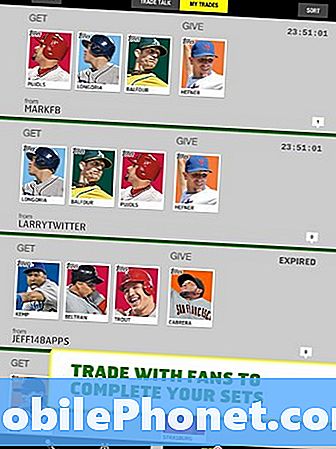Зміст
Facebook поставляється попередньо встановленим на вашому Samsung Galaxy A8 2018, але, як і будь-який інший додаток, бувають випадки, коли він стикається з гикавкою. Деякі з наших читачів скаржаться на те, що додаток зазнає збою на їхніх пристроях. Збій програми може характеризуватися силою закриття, коли програма, в даному випадку Facebook, самостійно закривається при відкритті. Ще однією ознакою збою програми, і це дуже очевидно, є повідомлення про помилку, яке говорить: "На жаль, Facebook зупинився".
Я також стикався з випадками, коли програма періодично зависає або відстає до аварійного завершення роботи. Хоча такий тип проблем насправді не настільки складний, це дуже дратує, особливо якщо ви проводите кілька годин на день, спілкуючись зі своїми друзями та родиною. Отже, у цій статті я поділюсь з вами рішеннями, які ми використовували для вирішення цієї проблеми. Ми не вперше стикаємося з цією проблемою, тому ми вже знаємо щось, що може допомогти вам її вирішити. Якщо ви є одним із власників цього телефону і на даний момент у вас виникає подібна проблема, продовжуйте читати, оскільки ця публікація може допомогти вам в тій чи іншій мірі.
Власникам смартфонів, які знайшли наш сайт, намагаючись знайти рішення, спробуйте перевірити, чи є ваш телефон одним із підтримуваних нами пристроїв. Якщо це так, то відвідайте сторінку з усунення несправностей для цього пристрою, перегляньте його, щоб знайти проблеми, подібні до ваших, та сміливо використовуйте наші рішення та способи вирішення. Однак, якщо після цього вам все ще потрібна наша допомога, заповніть нашу анкету з питань Android та натисніть "надіслати", щоб зв’язатися з нами.
Як виправити Galaxy A8 2018 за допомогою Facebook, який продовжує збій
Проблеми, пов’язані з додатками, незалежно від того, чи є програма попередньо встановленою чи сторонньою, є досить незначними проблемами. Але тим, хто раніше не стикався з подібними проблемами, може бути дуже важко зрозуміти та виправити. Не хвилюйтеся, для такого роду проблем завжди є рішення, і ось вони…
Перше рішення: перезавантажте свій Galaxy A8 2018
Вам слід перезавантажити телефон, якщо проблема запустилася або виявилася вперше. Програми можуть виходити з ладу через незначні збої в прошивці. Іншими словами, вони можуть бути лише результатом проблеми. Перезавантаження достатньо, щоб виправити незначні проблеми в прошивці. Отже, натисніть цю клавішу живлення та перезавантажте свій Galaxy A8 2018.
Якщо звичайна перезавантаження не вирішує проблему, спробуйте виконати примусовий перезапуск; одночасно натисніть і утримуйте кнопку зменшення гучності та клавішу живлення протягом 10 секунд. Ваш телефон може нормально перезавантажитися, і проблема може бути виправлена, оскільки він оновлює пам’ять вашого пристрою, закриває всі програми та служби, що працюють у фоновому режимі, і перезавантажує всі основні функції.
Якщо після цього проблема не зникне, перейдіть до наступного кроку.
Друге рішення: скинути Facebook
Це означає, що вам потрібно очистити кеш-пам’ять та дані Facebook, щоб повернути їх до налаштувань за замовчуванням, а також видалити всі пов’язані з ним файли. Це дуже ефективно, і це може бути єдине, що вам слід зробити:
- На головному екрані торкніться і проведіть пальцем вгору або вниз, щоб відобразити всі програми.
- На головному екрані перейдіть: Налаштування > Програми.
- Торкніться Менеджер програм.
- Знайдіть, а потім торкніться Facebook.
- Торкніться Зберігання.
- Торкніться ОЧИСТИТИ КЕШ.
- Торкніться Кешовані дані.
- Торкніться ЧИСТО.
Після цього перезавантажте телефон, щоб оновити пам’ять, а потім, коли він стане готовим, відкрийте програму, щоб дізнатись, чи все-таки вона аварійно спрацьовує, або відображається помилка «На жаль, Facebook зупинився». Якщо ні, тоді ви можете знову увійти у свій обліковий запис, але якщо проблема не зникне, вам слід зробити ще пару процедур.
Третє рішення: Видалити кеші системи
Однією з причин, через яку програми виходять з ладу, є наявність кеш-пам'яті, які з якихось причин пошкоджені. Незважаючи на те, що кеші - це невеликі файли, вони, пошкодившись, можуть спричинити дуже неприємні проблеми з продуктивністю. Отже, виконайте наведені нижче дії, щоб видалити всі системні файли з телефону, щоб система могла створювати нові.
- Вимкніть пристрій.
- Натисніть і утримуйте клавішу збільшення гучності та клавішу Bixby, а потім натисніть і утримуйте клавішу живлення.
- Коли відобразиться логотип Android, відпустіть усі клавіші („Встановлення оновлення системи“ відображатиметься приблизно 30–60 секунд, перш ніж відображатимуться опції меню відновлення системи Android).
- Кілька разів натисніть клавішу зменшення гучності, щоб виділити “wipe cache partition”.
- Натисніть клавішу живлення, щоб вибрати.
- Натисніть клавішу зменшення гучності, щоб виділити “так”, і натисніть клавішу живлення, щоб вибрати.
- Коли розділ кешування стирання завершено, виділяється “Перезавантажити систему зараз”.
- Натисніть клавішу живлення, щоб перезапустити пристрій.
Четверте рішення: Виконати генеральний скидання
Facebook, будучи попередньо встановленою програмою, вбудований у прошивку, і оскільки проблема не зникає після видалення розділу кешу, ви залишаєтеся без вибору, окрім виконання головного скидання. Це поверне телефон до заводських налаштувань за замовчуванням, а також видалить усі ваші особисті файли та дані. Отже, обов’язково зробіть резервну копію важливих файлів, щоб отримати їх після скидання. Крім того, перед тим, як скинути налаштування телефону, переконайтеся, що ви видалили свій акаунт google, щоб після скидання не були заблоковані.
- Вимкніть пристрій.
- Натисніть і утримуйте клавішу збільшення гучності та клавішу Bixby, а потім натисніть і утримуйте клавішу живлення.
- Коли з’явиться зелений логотип Android, відпустіть усі клавіші („Встановлення оновлення системи“ відображатиметься приблизно 30–60 секунд, перш ніж відображатимуться опції меню відновлення системи Android).
- Кілька разів натисніть клавішу зменшення гучності, щоб виділити “wipe data / factory reset.
- Натисніть кнопку живлення, щоб вибрати.
- Натискайте клавішу зменшення гучності, доки не буде виділено «Так - видалити всі користувацькі дані».
- Натисніть кнопку живлення, щоб вибрати та розпочати основне скидання.
- Коли головне скидання завершено, виділяється “Перезавантажити систему зараз”.
- Натисніть клавішу живлення, щоб перезапустити пристрій.
Я сподіваюся, що наше рішення працює для вас. Якщо у вас є інші проблеми, якими ви хочете поділитися з нами, зв’яжіться з нами або залиште коментар нижче.
Зв’яжіться з нами
Ми завжди відкриті для ваших проблем, питань та пропозицій, тому не соромтеся зв’язуватися з нами, заповнивши цю форму. Це безкоштовна послуга, яку ми пропонуємо, і ми не будемо брати за неї жодної копійки. Але зауважте, що ми щодня отримуємо сотні електронних листів, і ми не можемо відповісти на кожен із них. Але будьте впевнені, що ми читаємо кожне отримане повідомлення. Тим, кому ми допомогли, розкажіть про це, поділившись нашими публікаціями з друзями, або просто поставивши лайк нашим сторінкам у Facebook та Google+ або підписавшись на нас у Twitter.